
Brian Curtis
0
4068
386
 Steam, farkında olmadığınız bazı faydalı özelliklerle doludur: Steam Hakkında Bilmediğiniz 8 Şey Steam Hakkında Bilmediğiniz 8 Şey Steam, Half-Life 2 ile birlikte gelen can sıkıcı bir program olarak başladı Çoğu PC oyuncusu için tercih edilen PC oyun mağazasına büyüdü. Her ne kadar bazı insanlar hayran olmasalar ve alternatif mağazalar tercih etseler de…… ama üçüncü taraf geliştiriciler Steam'e daha fazla özellik katan programlar ve web siteleri kurmuşlardır. Yüklü oyunları tekrar indirmeden diğer sabit sürücülere taşımaktan, oyun biriktirme düzeninizi yönetmeye ve Steam kütüphanenizin ne kadar paraya mal olduğunu görmeye kadar, bu araçlar çeşitli eksik özellikler ekler.
Steam, farkında olmadığınız bazı faydalı özelliklerle doludur: Steam Hakkında Bilmediğiniz 8 Şey Steam Hakkında Bilmediğiniz 8 Şey Steam, Half-Life 2 ile birlikte gelen can sıkıcı bir program olarak başladı Çoğu PC oyuncusu için tercih edilen PC oyun mağazasına büyüdü. Her ne kadar bazı insanlar hayran olmasalar ve alternatif mağazalar tercih etseler de…… ama üçüncü taraf geliştiriciler Steam'e daha fazla özellik katan programlar ve web siteleri kurmuşlardır. Yüklü oyunları tekrar indirmeden diğer sabit sürücülere taşımaktan, oyun biriktirme düzeninizi yönetmeye ve Steam kütüphanenizin ne kadar paraya mal olduğunu görmeye kadar, bu araçlar çeşitli eksik özellikler ekler.
Steam, bir zamanlar için üçüncü taraf programlarına ihtiyaç duyduğunuz özellikleri ekledi. Artık her oyun yüklediğinizde bir yükleme konumu seçebilir, kendiniz ve bir başkasının oynadığı oyunları görebilir (birlikte oynamaya karar vermek için mükemmeldir) ve dilek listenizdeki oyunlar satışa çıktığında e-posta bildirimleri alabilirsiniz..
Steam Mover - Yüklü Oyunları Taşı
Artık Steam, oyunlarınızı kurarken bir yükleme yeri seçmenize izin veriyor, bu özellikle sınırlı depolama alanına sahipseniz kullanışlıdır - belki de küçük bir yarıiletken sürücünüz ve oyunlarınızı yüklemek istediğiniz daha büyük bir sürücünüz var.
Ancak, bir Steam oyununun kurulum yerini kurduktan sonra değiştirmek isterseniz, normalde oyunu kaldırmanız ve ardından yeniden kurmanız gerekir, bu sayede tüm oyun verilerini tekrar işlemden geçirirsiniz. Bu biraz zaman alabilir ve yavaş bir İnternet bağlantınız varsa sorun yaratabilir Ödediğiniz Geniş Bant Hızını Alıyor musunuz? Ödediğiniz Geniş Bant Hızını Alıyor musunuz? İnternet bağlantınız ne kadar hızlı? İnternet servis sağlayıcınız size hız verdiğini söylüyor, ancak ödediğiniz hızı gerçekten alıp almadığınızı nereden biliyorsunuz? Birini… veya birini bant genişliğine sahip bir kapağı kullanarak öğrenebilirsiniz..
Steam Mover, oyunun dosyalarını hızlı bir şekilde taşıyabilen ve “Herhangi bir Klasörü SkyDrive'a Eşitleme Ve Windows XP'de SkyDrive'ı Nasıl Kullanma Dropbox, Google Drive ve diğerleriyle birlikte ayak parmağınızla oynayın. Ancak, bazı sınırlamaları vardır. Bunların üstesinden nasıl geleceğinizi size göstereceğiz… ” bu yüzden Steam onları normal konumda görecek - fakat başka bir sabit diskte depolanacaklar.
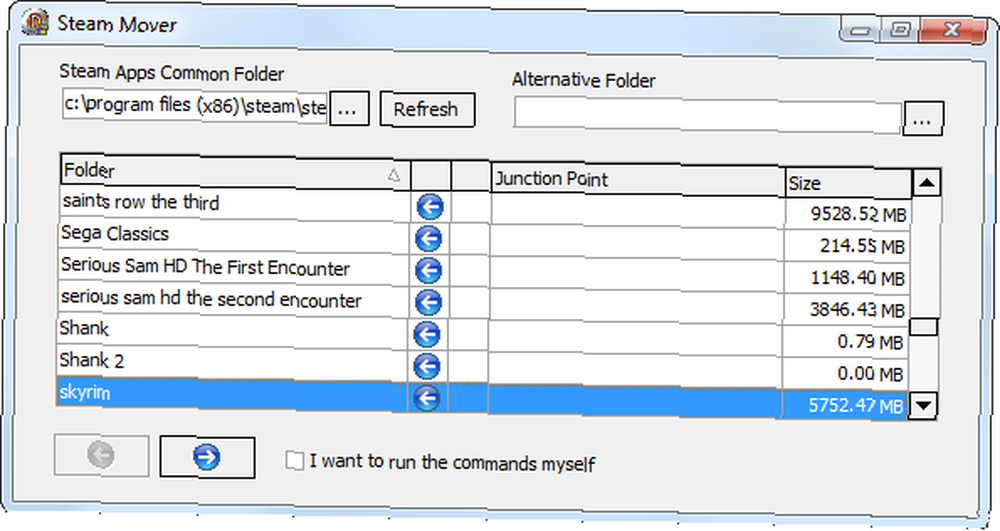
Basınç Düşürücü - Steam Oyun Kategorilerini Kolayca Yönetin
Oyunlarınızı Steam'de sınıflandırmayı denediyseniz, bunun hayal kırıklığı içinde bir egzersiz olabileceğini bilirsiniz. Bir kerede yalnızca bir oyuna bir kategori atayabilirsiniz ve bunu bir bağlam menüsü açarak, bir iletişim kutusunu açarak ve kategoriyi atayarak yapmanız gerekir. Aynı anda birden fazla oyunu kolayca kategorize edemezsiniz. Bir kategoriyi yeniden adlandırmak istiyorsanız, yapamazsınız - yalnızca yeni bir kategori oluşturabilir ve her bir oyunu tek tek tek tek yeni kategoriye atayabilirsiniz. Daha da kötüsü, Steam başka bir bilgisayardan giriş yaptığınızda bazen bu kategorileri unutabilir ve sizi baştan başlamaya ve sıkıcı işlemi baştan başlamaya zorlayabilir.
Basınç düşürücü, Steam kategorilerini daha kolay kullanabilmek için tasarlanmış bir araçtır. Uygulama, oyunları otomatik olarak kategorilere atamanıza olanak tanır. “Aksiyon” ve “Macera” Steam mağazasındaki kategorilerine göre, bir kerede birden fazla oyuna hızlıca bir kategori atayın, kategorileri yeniden adlandırın ve hatta Steam oyun kategorisi bilgilerinizi içeren bir yedekleme dosyası oluşturun. Steam bir daha kategorilerinizi unutursa, bu dosyayı Depressurizer ile hızlı bir şekilde yeniden alabilirsiniz..
Steam'de Kaybedilmiş - Kütüphanenizin Değerinin Ne Kadar Olduğunu Görün
Steam kütüphanenizin değeri nedir? Steam'de boşa harcanan [Broken Link Removed] size söyleyecektir. Bu yardımcı program size oyunlara ne kadar harcadığınızı söylemeyecektir - eğer satışta ya da Humble Bundle gibi paketler aracılığıyla satın aldıysanız, Wasted On Steam bunları tam bir fiyata gösterecektir. Aynı şekilde, 60 dolardan bir oyun satın aldıysanız ancak şu an 20 dolara satılıyorsa, oyun şimdi daha düşük olacak.
Bununla birlikte, bu yardımcı program size bugün tekrar Steam kitaplığınızın tamamını almak için ne kadar harcamanız gerektiğini gösterecektir. Sadece Steam ID'nizi girin, işe yarayacak. Ayrıca toplamda kaç saat oyun oynadığınızı, satışları gösterdiğinizi ve daha fazlasını Steam'de Ne Kadar Zaman ve Para Harcadığınızı Bilmek İstiyor musunuz? Buharda Ne Kadar Zaman ve Para Harcadığınızı Bilmek İstiyor musunuz? Steam'in yeni tatil satışı henüz yeni bitti ve cüzdanlarınızın bazılarının şu anda gerçekten acı çektiğini biliyorum. Günden güne hızlı satışlar ve günlük spesiyaller yüzümüze çarptı ve… .
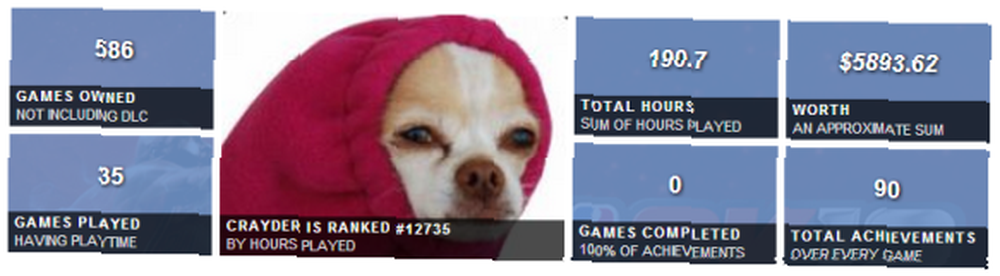
Ne Kadar Yenilir, İş Listesi - İş Listenizi İzleyin
Yüzlerce oyundan oluşan birçoğu, satış sırasında ucuz paketler halinde satın alınan Steam oyun kütüphanelerine sahip kişilerden biriyseniz, henüz oynamadığınız oyunların bir bölümü olabilir..
Bu backlog'u How Long to Beat gibi bir web sitesiyle izleyebilirsiniz. Oynamak istediğiniz Steam oyunlarına girin ve Uzun Süre Yenmek, diğer kullanıcıların oyunu tamamlamaları için geçen süreyi gösteren bir listede hepsini gösterir. Hatta hepsini bir araya getirecek ve size yetişmek için oyunlarınızı ne kadar süre oynayacağınızı söyleyecek. Beat ne kadar uzun bir hesap olmadan da kullanılabilir - bir oyunu hızlıca arayabilir ve oyunun bitmesinin ne kadar süreceğini görebilirsiniz.
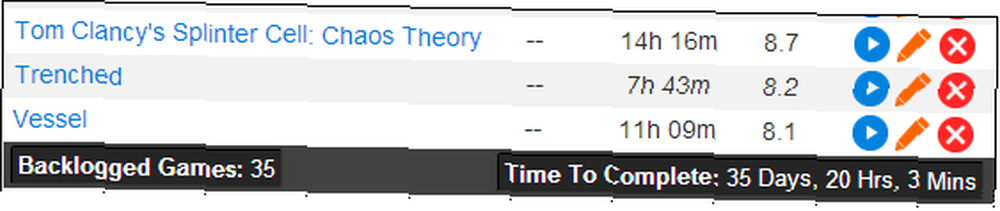
Bekarlık, benzer bir hizmettir. Sahip olabileceğiniz tüm oyunları otomatik olarak Backloggery kütüphanenize aktaran, çalıştırabileceğiniz bir steam2backloggery programı bile var.
Bu programların her ikisi de Steam'e ve hatta PC'ye özgü değil - her platformdaki oyunlarla kullanılabilirler. The Console Dying? [INFOGRAPHIC] Konsol Ölüyor mu? [INFOGRAPHIC] Şu anda iPhone veya iPad'ime hızlıca göz attığımda, uygulamaların çoğunun oyun olduğunu hemen anlıyorum. Çünkü zaman geçtikçe, gittikçe daha fazla… .
TikiOne-Steam-Cleaner - Boş Alan
Steam oyunları genellikle yüklemeniz gerekir “yeniden dağıtılabilir” DirectX güncellemeleri, Games for Windows Live ve benzeri paketler. Oyunlar, bu yükleyici dosyaları içerir ve oyunu ilk başlattığınızda otomatik olarak yükler..
Onları çalıştırdıktan sonra, boş alan kullanarak sabit sürücünüze takılı kalırlar. Daha da kötüsü, her oyunda bu dosyaların kendine ait bir kopyası var. Yüklü çok sayıda oyuna sahipseniz, muhtemelen gereksiz kopyalar tarafından kullanılma olasılığı çok fazladır. Kopyalanan Dosyaları Hızlıca Silme Bu Araçlar İle Kopyalama Dosyaları Hızlıca Silme Bu Araçlarla Hızlıca Silme Sabit sürücünüzü tıklatmanın en hızlı yollarından biri . Çoğu zaman, muhtemelen çift dosyalarınızın olduğunu bile bilmiyorsunuzdur. Her biri 100 MB kadar büyük olabilecek bu yükleyicilerin çeşitli ....
TikiOne-Steam-Cleaner, Steam klasörünüzü bu tür yükleyiciler için tarayacak ve yerinizi boşaltacak şekilde hızlı bir şekilde çıkarmanıza izin verecektir. Alanın boşaltılmasına yardımcı olabilecek iyi bir fikir, ancak bir sorun var - oyunun güncellenmesi ya da çalıştırılması durumunda “oyun önbelleğini doğrula” Oyunda seçenek olan Steam oyunun bazı dosyalarının eksik olduğunu fark edecek ve onları yeniden indirecek..
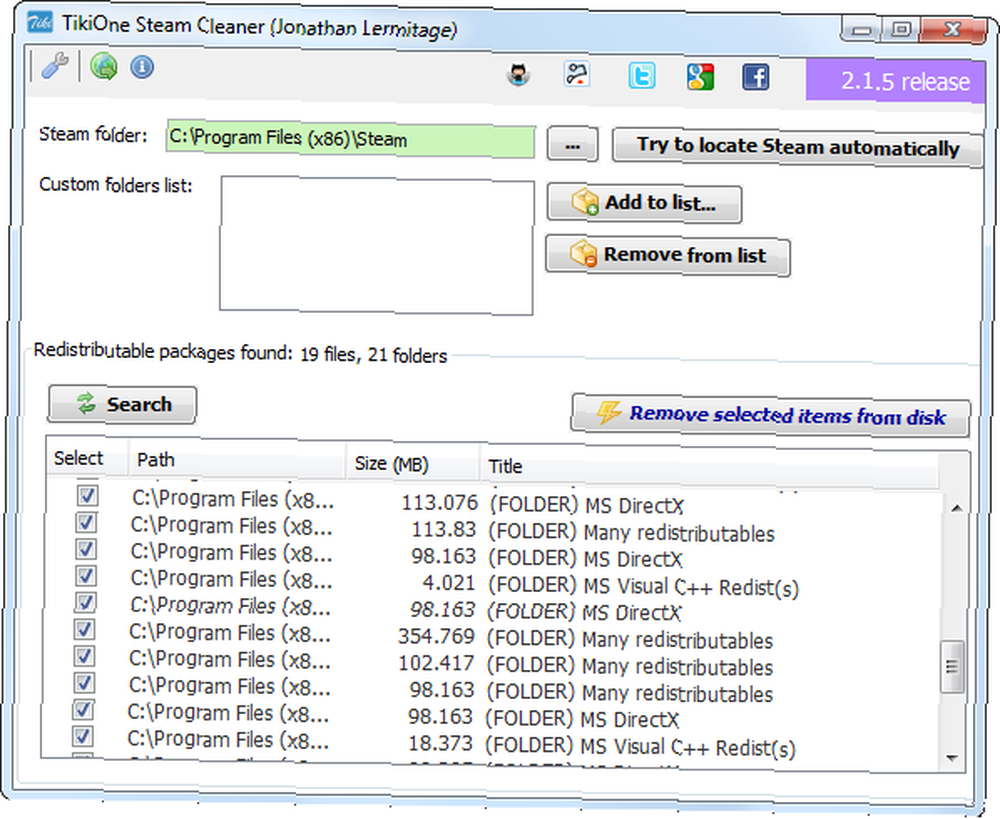
GameSave Manager - Yedekleme ve Geri Yükleme Oyunu Kurtarır
Yeni oyunların çoğu - ve hatta çoğu - oyun tasarrufları için Steam Cloud desteği içerir. Oyununuzu buluta otomatik olarak yüklerler, tüm cihazlarınız arasında senkronize ederler ve sabit sürücünüzü yeniden biçimlendirirseniz veya yeni bir bilgisayar alırsanız kurtarmanıza olanak tanırlar..
Ancak, bazı oyunlarda oyun tasarrufları için Steam Cloud desteği bulunmuyor. Ayrıca Steam'in bir hata yapması ve karışıklığa uğraması durumunda, oynadığınız oyunların yerel yedek kopyalarının da olmasını isteyebilirsiniz. Steam'i yeni bir sabit sürücüye geçiriyorsanız bu yararlıdır. Steam'i Yeni Bir Sabit Sürücüye Geçirmek İçin Buharı Yeni Bir Sabit Sürücüye Taşımak Nasıl Çoğu Windows uygulamasından farklı olarak, Steam yeniden indirmeden veya yeniden yüklemeden kolayca sabit sürücüler arasında taşınabilir. şey. Eğer Steam'i yeni bir sabit sürücüye koymak istiyorsanız - örneğin yeni bir şey aldıysanız… - tüm oyun tasarrufları sizinle birlikte gelmeyecek.
GameSave Manager, Steam oyun kaydetme için sabit diskinizi tarar ve bunları içeren bir yedekleme dosyası oluşturmanıza olanak sağlar. Daha sonra GameSave Manager'ı kullanarak bu oyundaki tüm tasarruflarınızı yeni bir bilgisayarda hızlıca geri yüklemek için kullanabilirsiniz. GameSave Manager ayrıca, kaydetme klasörlerini bulut klasörlerine bağlamanıza izin verir; böylece bir oyunun kaydetme klasörünü Dropbox'ınıza veya Google Drive klasörünüze bağlayabilirsiniz Cloud Storage Showdown - Dropbox, Google Drive, SkyDrive ve Daha Fazlası Cloud Storage Showdown - Dropbox, Google Drive , SkyDrive ve Daha fazlası Bulut depolama sahnesi, Google tarafından uzun zamandır beklenen bir giriş ve Microsoft'tan yenilenen bir SkyDrive ile yakın zamanda ısındı. Dropbox büyük oyuncular tarafından uzun süredir tartışılmaz hale geldi, ancak bu değişti… ve tasarruflarını bulut depolama alanınızla otomatik olarak senkronize ediyor.
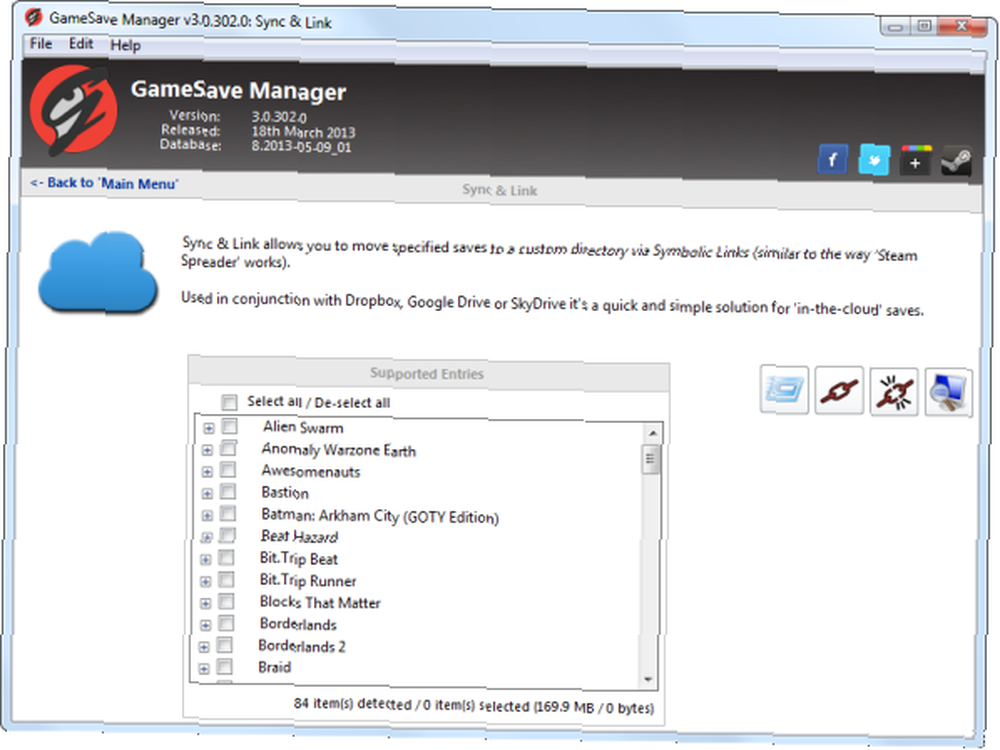
Steam deneyiminizi geliştiren başka faydalı programları veya web sitelerini kullandınız mı? Yorum bırak ve aşağıda paylaş!











